• مسجل في: Topics • حلول مجربة
السؤال الذي تم طرحه مرارًا وتكرارًا; لماذا يسمح لي جهازي الأيفون بحذف كآفة المحتويات والإعدادات؟ يشتكي الكثير من مستخدمي الأيفون من مشاكل أجهزتهم، ومن الضروري توضيح ما الذي يمكن فعله بالضبط. لكن، قد يساعد توضيح ما معنى ميزة "حذف كآفة المحتوى والإعداد" .

تمتلك العديد من الأجهزة خيار السماح للمستخدمين بحذف المحتوى والإعدادات. هذا يعني تصفية التطبيق والملفات القديمة عند التخطيط لإعادة تحميلها أو إهداء الأيفون. ولكن، يمكن أن تكون عملية الحذف مملة بما إن العديد من أجهزة الأيفون يمكنها استيعاب محتويات كثيرة، وبعض الإعدادات لا يمكن إعادة تعيينها بسهولة.
إزالة كآفة المحتوى والإعداد هو بديل مساعد لحذف كل الملفات، التخصيصات، والبيانات من جهازك الأيفون. بمجرد إتمام الإجراء، سيستعيد الجهاز إلى إعدادات المصنع. مع ذلك، في بعض الأحيان لن يقوم الأيفون بحذف كل المحتويات عند إتمامك العملية. عند حدوث هذا، تحتاج لمعرفة الحلول، كما هو موضح في هذه المدونة.
الجزء 1: لماذا نحتاج إلى حذف محتوى الأيفون

مثل أي هاتف، يمكن لجهازك الأيفون أن يواجه مشاكل يصعب تحديدها. سوف تدرك المشاكل عندما تبحث عن تطبيقات ولا تتمكن من العثور عليها أو أن الجهاز لا يستجيب بشكل جيد. يمكن أن يكون هذا محبطًا، بالأخص عندما تحتاج للوصول إلى معلومات أساسية من جهازك الأيفون، ولكن لا يمكنك معرفة سبب توقف الأيفون بالضبط.
عندما يواصل الأيفون في إظهار نفس المشكلة، غالبا سوف تفكر بإعادة ضبطه. سوف تستخدم ميزة حذف كآفة المحتوى والإعداد لتنظيف جهازك الأيفون. عملية الإزالة تعني أنك سوف تتخلص من جميع صورك، جهات الاتصال، التقويمات، المستندات، التذكيرات، ومعلومات iCloud، إلى جانب تسجيلات الدخول الأخرى في جهازك الأيفون.
استخدام ميزة حذف كل المحتوى والإعداد لن يصلح جهازك الأيفون; بدلا عن ذلك، سوف تعيد جهازك إلى حالته الأصلية. بمعنى أدق، سيعود الأيفون إلى إعدادات مصنعه، تماما كما اشتريته. انتبه بأنه سيحذف المحتوى فقط، تعود التطبيقات إلى حالتها الافتراضية، والإعدادات الافتراضية. لن يتم حذف نظام التشغيل.
هناك عدة أسباب لماذا سترغب في حذف المحتوى من على جهازك الأيفون. قد تكون تخطط لبيع جهازك الأيفون أو منحه. في كلتا الحالتين، لن ترغب بوصول المستخدم إلى تفاصيل شخصية على الجهاز. لذلك، ستفكر في حذف كل شيء على الأيفون.
بعض الأحيان، يمكن لجهازك الأيفون التوقف عن العمل بشكل متكرر أثناء استخدامك له. إذا كانت هذه الحالة، قد لا تستخدم تطبيقات مهمة أو تصل إلى ما تريد بشكل ملائم. سوف تنقر على ميزات وتطبيقات عديدة، ولكن الهاتف سوف يفشل في الاستجابة أو يستغرق بعض الوقت قبل إتمام الإجراء. تحدث المشاكل عادةَ عند إمتلاء التخزين. بالتالي، سوف تحتاج لإعادة ضبط جهازك الأيفون. في الواقع لن يفيد الحذف اليدوي في التخلص من بعض المحتوى في أجهزة الأيفون. سوف يساعد إعادة التكوينات والإعدادات إلى الوضع الافتراضي في التخلص من المشكلة.
قد يكون من الصعب اكتشاف بعض المشكلات الصغيرة على الأيفون. إذا كنت تشعر بأن الأيفون لا يعمل بالشكل المطلوب وربما أنه يواجه مشاكل من الصعب اكتشافها، من الجيد إعادة تشغيل هاتفك لرؤية ما إذا كان الجهاز يعمل. إذا استمرت المشاكل، من الجيد إعادة الهاتف إلى إعداداته الافتراضية باستخدام ميزة 'حذف كآفة المحتوى والإعداد' .
أنت تدرك بالفعل أنه إعادة ضبط جهازك الأيفون سيؤدي حتمًا إلى حذف كآفة المحتويات من على الجهاز. لذلك، تحتاج لعمل نسخة احتياطية للمعلومات التي قد تحتاجها في المستقبل.
الجزء 2: كيف يحذف الأيفون كآفة المحتويات
إن أجهزة IOS عادة ما تكون أجهزة مشفرة. إذا تفكر بحذف كآفة المحتويات من الجهاز يجب أن يكون لديك رمز الدخول الخاص بك. اتبع الخطوات الآتية لحذف جميع المحتويات على جهازك الأيفون.
- على جهازك الأيفون، اضغط لفتح تطبيق الإعدادات
- اضغط على خيار 'عام'
- مرر القائمة للأسفل وحدد خيار 'إعادة الضبط'
- حدد 'حذف كآفة المحتويات والإعدادات'

قبل حذف المحتويات، ستظهر رسالتك على الشاشة، تطالبك لتحديث نسخة iCloud الاحتياطية الخاصة بك قبل الحذف. إذا لم تقم بنسخ احتياطي للمحتويات التي قد تحتاجها في المستقبل، تستطيع الاستمرار لتحديد خيار 'النسخ الاحتياطي ثم حذف' . من ناحية أخرى، تجاهل عملية النسخ الاحتياطي إذا لم يكن لديك شيء لحفظه في iCloud.
- اضغط على خيار 'حذف الآن' لتأكيد على أنك تريد مسح جهازك الأيفون. ادخل رمز المرور الخاص بك للمتابعة
- سيطلب منك خيار لحذف الأيفون أو إلغاء العملية في حالة أنك غيرت رأيك. حدد خيار 'حذف الأيفون' لمسح الجهاز.
يمكن لأجهزة الأيفون أن تواجه مشاكل في عدم القدرة على حذف المحتوى. عندما تضغط على حذف كآفة المحتويات والإعدادات، قد لا يستجيب جهازك للإجراء كما هو متوقع. بينما المشكلة يمكن إصلاحها، يجب أن تدرك سبب استمرار حدوث ذلك.
أولًا، قد يتعرض جهازك الأيفون للتوقف عن العمل باستمرار، مما يمنع بعض الميزات من العمل بشكل صحيح. إذا كانت هذه هي الحالة، يمكنك تجربة إعادة تشغيل جهازك لرؤية إذا ما كان يعمل. بشكل آخر، قد تكون تستخدم إصدار iOS قديم. تواصل Apple تحديث أنظمة التشغيل الخاصة بها باستمرار لضمان تشغيلات سلسة. سوف تجرب تحديث نظام التشغيل قبل حذف كآفة المحتويات والإعدادات. يمكن لبعض مشاكل الأيفون أن تمر دون ملاحظتها. في الأساس، بعض المشاكل يمكن أن تكون متعلقة بالبيانات. يمكنك تجربة الدخول إلى حساباتك وحذف الملفات الغير مرغوب بها لرؤية إذا لازالت المشكلة قائمة. يمكنك أيضًا استشارة فريق الدعم في Apple لحل المشكلة.
الجزء 3: كيف التعامل مع مشكلة عدم عمل الإعداد
يأتي الأيفون مع ميزة مدمجة لحذف كآفة المحتويات من الجهاز. بينما يمكن للميزة أن تساعد في اكتشاف معظم المشاكل وإصلاحها، قد أبلغ بعض المستخدمين عن حالات لا تعمل بها ميزة 'حذف كآفة المحتوى والإعداد' على هواتفهم. مع ذلك، الخيارات متوفرة لإصلاح المشكلة.
في حين البحث عن حلول لإصلاح الأيفون الذي لا يمكنه حذف كآفة المحتويات، سوف تحتاج لطريقة تكون فعالة. من المحتمل أنك سوف تذهب إلى خيار إعادة الضبط الصعب أو ربما الترقية إلى أحدث إصدار iOS. بينما يمكن للاحتمالات العمل، Dr. Fone – Data Eraser سيضمن بأنك منظم بشكل فعال. واصل القراءة لمعرفة كيفية عمل Dr. Fone-Data eraser.
Dr. Fone –Data Eraser (iOS)
عندما تقوم بحذف كآفة محتويات جهازك الأيفون، أنت تبحث لحماية بياناتك من لصوص الهوية أو أصحابها القادمين. نحن ندرك أن الهواتف التي نستخدمها تحتوي على بيانات متعلقة بما نقوم به في أساليب حياتنا اليومية. جهات الاتصال، الصور، تسجيلات الدخول، والحسابات الأساسية كلها مرتبطة بالأجهزة. لذلك حذف هذه المعلومات يحمي خصوصياتنا.
مع Dr. Fone-Data Eraser، تستطيع محو كآفة محتوياتك يمكن حذفها نهائيًا. لا يسمح البرنامج بأي فرص لاستعادة المعلومات الشخصية حتى مع التقنية الاحترافية. Dr. Fone-Data Eraser هو برنامج متطور يدعم جميع أنواع الملفات الموجودة في أجهزة الأيفون. ستحذف كآفة المحتويات، بما في ذلك الرسائل، المرفقات، جهات الاتصال، الملاحظات، سجل المكالمات، التذكيرات، تسجيلات الدخول، والتذكيرات، من على الجهاز.
سوف تحتاج لامتلاك Dr. Fone-Data Eraser على جهازك الكمبيوتر ثم قم بتوصيل جهازك الأيفون بمجرد بدء تشغيل البرنامج. ثم ستقوم بعد ذلك بتحديد خيار الحذف وتأكيد عملية الحذف. سيحذف البرنامج كآفة المحتويات من على جهازك الأيفون وإعادة تشغيله كجهاز جديد.

3.1: مشكلة عدم عمل الإعداد حلت بواسطة Dr. Fone
إذا تواجه مشكلات مع ميزة 'حذف كآفة المحتوى والإعداد' باستمرار على جهازك الأيفون، تستطيع استخدام ماسح البيانات الكاملة من Dr. Fone لإصلاح الجهاز. اكتشف كيف سيصلح البرنامج المشاكل على جهاز iOS الخاص بك.
Dr. Fone All Data Eraser iOS
حذف كآفة المحتويات من جهازك iOS أصبح أسهل مع Dr. Fone ماسح جميع البيانات. يحذف البرنامج كآفة البيانات كليًا وبشكل نهائي، مع اعتبار الأولوية للخصوصية. والأكثر إثارة للاهتمام، يؤكد البرنامج أنه لا يمكن حتى للصوص الهوية المحترفين الوصول إلى بياناتك الخاصة على الإطلاق.
سوف يساعدك الدليل التالي في كيفية البدء في عملية الحذف.
قم بتثبيت وتشغيل Dr. Fone على جهازك الكمبيوتر. سترى كآفة الميزات في نافذة البرنامج. من المهام المتوفرة، حدد 'ماسح البيانات.' لقد بدأت عملية حذف كآفة البيانات من على جهازك الأيفون بنجاح. اتبع هذه الخطوات للمتابعة.
قم بتوصيل جهازك الأيفون بالكمبيوتر.
استخدم سلك توصيل سريع لتوصيل الأيفون. بمجرد تعرف البرنامج على الجهاز الموصل، سوف يعرض لك ثلاثة خيارات، والتي تشمل 'حذف كآفة البيانات،' 'حذف البيانات الخاصة،' و 'تفريغ المساحة.' اختر الخيار الأول، قم بحذف كآفة البيانات، لبدء العملية.

ابدأ بمسح الأيفون بالكامل وبشكل نهائي.
عند تحديد خيار حذف كآفة البيانات، حدد مستوى الأمان لحذف بيانات iOS. اختيار مستوى أمان عالي سيضعف احتمالية استعادة البيانات. وأيضًا يستغرق هذا المستوى وقتًا أطول من مستويات الأمان المنخفضة.

لا يمكن استعادة البيانات المحذوفة باستخدام أي تقنية; لذلك، سوف يطلب منك البرنامج تأكيد العملية. أدخل '000000' لتأكيد العملية.

انتظر إتمام عملية حذف البيانات
ستستغرق عملية الحذف بعض الوقت قبل أن تتم. خلال هذه الفترة، لا تفعل أي شيء بهاتفك عدا إبقائه متصلًا أثناء العملية كلها.

قم بتأكيد إعادة تشغيل جهازك الأيفون بواسطة النقر على خيار 'موافق' للمتابعة.
ستظهر نافذة تؤكد نجاح عملية الحذف بمجرد إنتهاء العملية. وهذا يعني أن جهازك الأيفون حذف بالكامل وليس به محتوى. تستطيع الآن بدء إعداده وفقًا لإحتياجاتك.
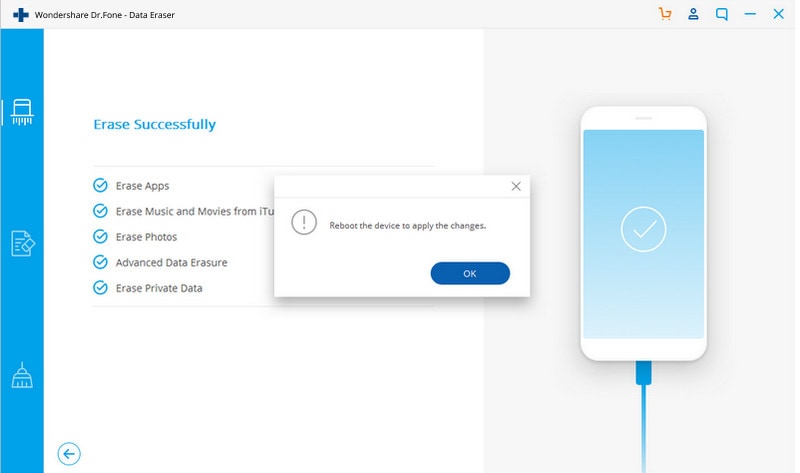
Dr. Fone Private Data Eraser (iOS)
عندما تقوم بحذف البيانات من جهازك الأيفون، الخصوصية هي الأولوية المعتبرة عادة. مع ذلك، قد لا تكون متأكدًا ما إذا كان بإمكان لصوص الهوية المحترفين الوصول إلى البيانات الشخصية بعد عمية الحذف. مع ذلك، Dr. Fone، Private Data Erasure يضمن لك الخصوصية التي تريدها لمحتوياتك الخاصة.
تستطيع استخدام برنامج Dr. Fone Private Data Erasure على منصات Windows وMac لإصلاح مشاكل جهازك الأيفون. سيساعدك البرنامج بحذف البيانات الشخصية مثل الإشارات المرجعية، التذكيرات، تسجيلات الدخول، الصور، رسائل سجل المكالمات، وجهات الاتصال. مع توفر هذه الخيارات، تستطيع أيضًا تحديد البيانات المحذوفة فقط للحذف النهائي. هذا يعني أنك حصلت على حرية اختيار البيانات التي يمكن استعادتها والفئة التي تريد حذفها نهائيًأ.
لاستخدام هذه الميزة، قم بتشغيل Dr. Fone على جهازك الكمبيوتر وقم بتحديد ماسح البيانات من الوحدات المتاحة. عند الإجراء، قمت ببدء العملية لحذف بياناتك الخاصة. فيما يلي الخطوات لاستكمال العملية.

قم بتوصيل جهازك الأيفون بالكمبيوتر
استخدم سلك سريع لتوصيل جهازك الأيفون بالكمبيوتر. على شاشة جهازك الأيفون، اضغط على الوثوق لتأكد من نجاح التوصيل.
ستظهر ثلاثة خيارات على نافذة البرنامج بمجرد التعرف على جهاز الأيفون. حدد على خيار 'حذف البيانات الخاصة' للمتابعة.
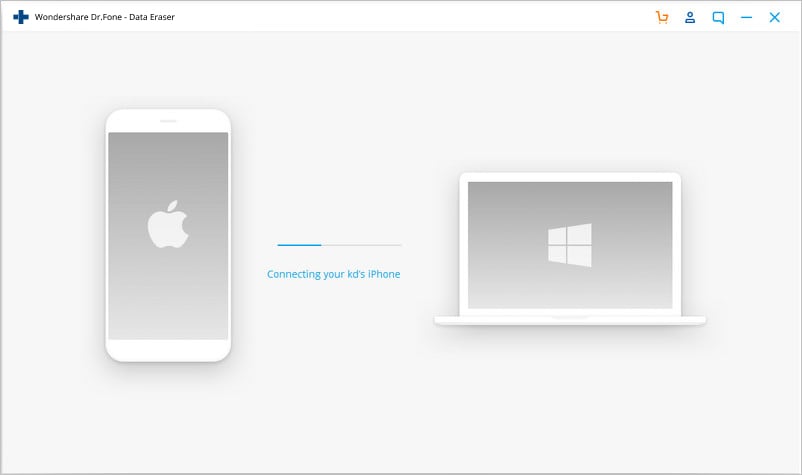
ابحث عن البيانات الخاصة على الأيفون
انقر على زر 'ابدأ' للسماح للبرنامج للبحث عن كآفة البيانات الخاصة على جهازك الأيفون. سوف تستغرق العملية بعض الوقت. انتظر حتى ترى البيانات الشخصية التي تم العثور عليها في نتائج البحث.

ابدأ بحذف البيانات الخاصة بشكل دائم.
قبل أن تحذف، تستطيع معاينة البيانات التي تم العثور عليها في نتائج البحث. وهي تشمل جميع الصور، الرسائل، جهات الاتصال، التطبيقات الإجتماعية، سجلات الاتصال، والكثير. اختر البيانات التي تريد حذفها وانقر على زر الحذف لبدء العملية.

محو البيانات المحذوفة فقط من iOS
تستطيع أيضًا مسح البيانات المحذوفة فقط من جهازك الأيفون. هذه البيانات موضحة على البرنامج باللون البرتقالي. للإجراء، قم بتوسيع القائمة المنسدلة وانقر على 'عرض المحذوف فقط.' اختر السجلات المحذوفة وانقر 'حذف.'
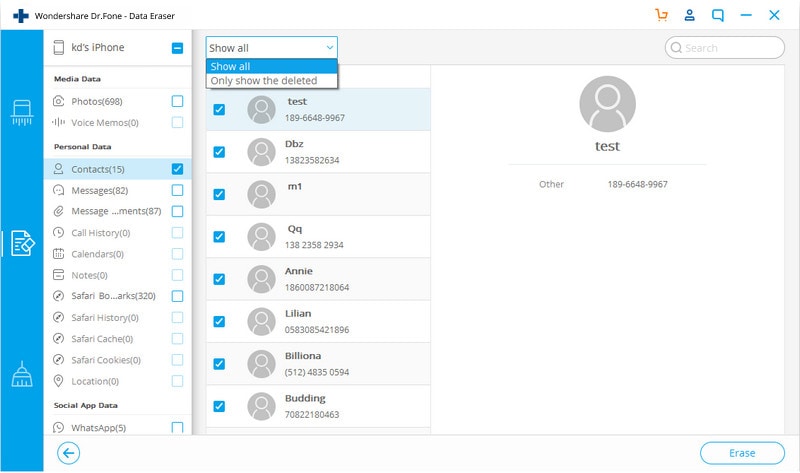
البيانات المحددة لا يمكن استعادتها بعد حذفها. لذلك يطلب منك البرنامج التأكيد على الإجراء قبل المتابعة. أدخل'000000' في المربع للتأكيد، ومن ثم اضغط على زر 'حذف الآن' . ستستغرق العملية بعض الوقت، وسيتم إعادة تشغيل الأيفون عدة مرات خلال العملية. كن حذرا في تجنب فقدان الاتصال حتى نجاح عملية حذف البيانات. ستظهر رسالة على النافذة تبين لك إنتهاء العملية.
الخاتمة
إذا واجهت مشاكل متكررة أثناء حذف محتوى جهازك الأيفون، ستجد أن برنامج Dr. Fone مفيد جدا. هنا، أنت مكفول الخصوصية التي تحتاجها لبياناتك حتى بعد حذفها. بالمثل، لديك خيارات تدعك تحدد البيانات الخاصة التي تريد حذفها نهائيًا وتلك التي قد تريد استعادتها. تابع لاستخدام هذه الطرق الموصى بها لحذف المحتويات والإعدادات على جهازك الأيفون بسرعة وبشكل مريح عندما تشعر بأنك عالق.